Membuat Image Transparan
Adobe Photoshop mempunyai fasilitas yang disebut dengan blending option. Ketika sebuah layer hendak diletakkan di atas layer yang lain, maka layer di atasnya bisa diset untuk
menumpuk layer dibawahnya dengan berbagai macam model, seperti hard light, soft light, difference, multiply, screen, dan sebagainya.
Tip kali ini adalah membuat efek blend dengan mode Lighten, Darken, Difference, dan Screen. Logika yang digunakan adalah mengambil nilai RGB pixel dari area yang hendak di-blend.
RGP Pixel tersebut akan diolah berdasar jenis blend yang diterapkan.
Langkah-langkahnya adalah:
1) Buat form yang terdiri dari sebuah dua buah picture box (dengan nama picture1 untuk citra yang asli, dan picture2 untuk citra yang hendak di-blend), serta 5 buah command button 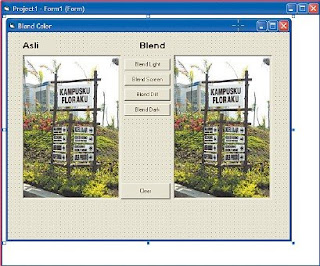
dengan nama command1 (untuk Blend light), command2 (untuk Blend screen), command3 (untuk Blend Diff), command4 (untuk Blend Clear hasil blend).
2) Deklarasi awalnya mendefinisikan sebuah tipe bernama pixel untuk memudahkan pemrosesan setiap pixel-nya:
Option Explicit
Private Type Pixel 'warna 24 bit
blue As Integer
green As Integer
red As Integer
Trans As Integer
End Type
Dim a As Pixel, b As Pixel, c As Pixel
Fungsi-fungsi yang dibutuhkan adalah:
Private Function MaxB(ByVal inValA As Byte,
ByVal inValB As Byte) As Byte
MaxB = IIf(inValA > inValB, inValA,
inValB)
End Function
Private Function MinB(ByVal inValA As Byte,
ByVal inValB As Byte) As Byte
MinB = IIf(inValA < pixtolong =" RGB(.red," checkhighbyte =" IIf(inVal"> 255, 255,
nVal)
End Function
Private Function BlendLight(inPixA As Pixel,
inPixB As Pixel) As Pixel
With BlendLight ' Blend dengan mode
lighten
.red = MaxB(inPixA.red, inPixB.red)
.green = MaxB(inPixA.green, inPixB.
green)
.blue = MaxB(inPixA.blue, inPixB.blue)
End With
End Function
Private Function BlendDark(ByRef inPixA As
Pixel, ByRef inPixB As Pixel) As Pixel
With BlendDark ' Blend dengan mode darken
.red = MinB(inPixA.red, inPixB.red)
.green = MinB(inPixA.green, inPixB.
green)
.blue = MinB(inPixA.blue, inPixB.blue)
End With
End Function
Private Function BlendDiff(ByRef inPixA As
Pixel, ByRef inPixB As Pixel) As Pixel
With BlendDiff ' Blend dengan mode
difference
.red = Abs(inPixA.red - inPixB.red)
.green =
Abs(inPixA.green -
inPixB.
green)
.blue =
Abs(inPixA.blue -
inPixB.blue)
End With
End Function
Private Function
BlendScrn(inPixA As
Pixel,
inPixB As Pixel) As
Pixel
With BlendScrn
'Blend dengan mode
screen
.red =
CheckHighByte(inPixA.
red * (1 +
(inPixB.red / 255)))
.green =
CheckHighByte(inPixA.
green *
(1 + (inPixB.green /
255)))
.blue =
CheckHighByte(inPixA.
blue * (1
+ (inPixB.blue / 255)))
End With
End Function
Private Function LongToPix(inCol As Long) As
Pixel
With LongToPix 'Konversi dari long ke
piksel
.red = inCol And &HFF
.green = (inCol \ &H100) And &HFF
.blue =
(inCol \ &H10000)
And &HFF
End With
End Function
Private Sub
Blend(area As
PictureBox, x1 As
Integer, y1 As
Integer, X As
Integer, Y As
Integer, a As Pixel,
mode As Long)
Dim pix As Pixel
Dim bits_per_
pixel As Integer
Dim xc As
Integer, yc As
Integer
If y1 > Y Then
yc = Y
Y = y1
y1 = yc
End If
If x1 > X Then
xc = X
X = x1
Pemrograman
x1 = xc
End If
For yc = y1 To Y
For xc = x1 To X
pix = LongToPix(area.Point(xc, yc))
Select Case mode
Case 1: pix = BlendScrn(a, pix)
Case 2: pix = BlendLight(a, pix)
Case 3: pix = BlendDiff(a, pix)
Case 4: pix = BlendDark(a, pix)
End Select
area.PSet (xc, yc), PixToLong(pix)
Next xc
Next yc
End Sub
3) Event yang dicegat untuk masing-masing klik dari command button adalah:
Private Sub Command1_Click()
Blend Picture2, 10, 10, 100, 100, a, 1
Blend Picture2, 10, 110, 100, 210, b, 1
Blend Picture2, 110, 10, 200, 100, c, 1
End Sub
Private Sub Command2_Click()
Blend Picture2, 10, 10, 100, 100, a, 2
Blend Picture2, 10, 110, 100, 210, b, 2
Blend Picture2, 110, 10, 200, 100, c, 2
End Sub
Private Sub Command3_Click()
Blend Picture2, 10, 10, 100, 100, a, 3
Blend Picture2, 10, 110, 100, 210, b, 3
Blend Picture2, 110, 10, 200, 100, c, 3
End Sub
Private Sub Command4_Click()
Blend Picture2, 10, 10, 100, 100, a, 4
Blend Picture2, 10, 110, 100, 210, b, 4
Blend Picture2, 110, 10, 200, 100, c, 4
End Sub
Private Sub Command5_Click()
Set Picture2 = Picture1
End SubPrivate Sub Form_Load()
a.blue = 128
a.green = 0
a.red = 128
b.blue = 128
b.green = 128
b.red = 0
c.blue = 0
c.green = 128
c.red = 128
End Sub
Baca juga artikel menarik ini: Harga Jual Blackberry IPhone Laptop Murah
Blackbery
Iphone
Solusi Forum Komunitas Online Indonesia Thumblr
Spesifikasi iPHONE
HiPhone, hasil Kloningan iPhone
HiPhone dan Smart Phone Cina
Solusi Forum Komunitas Online Indonesia
Produk Unggulan BlackBerry
Model Blackberry
Kontroversi Blackberry
Harga Serba Murah Jual Blackberry IPhone
Harga Serba Murah Jual Blackberry IPhone
Kecil Jadi Kawan, Besar Jadi Lawan
Mohon dukungannya yach....!!
:)
4) Simpan dan jalankan program.
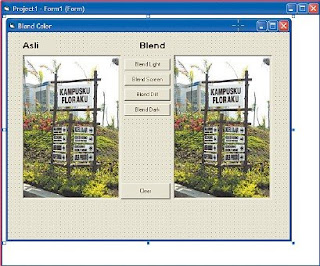
dengan nama command1 (untuk Blend light), command2 (untuk Blend screen), command3 (untuk Blend Diff), command4 (untuk Blend Clear hasil blend).
2) Deklarasi awalnya mendefinisikan sebuah tipe bernama pixel untuk memudahkan pemrosesan setiap pixel-nya:
Option Explicit
Private Type Pixel 'warna 24 bit
blue As Integer
green As Integer
red As Integer
Trans As Integer
End Type
Dim a As Pixel, b As Pixel, c As Pixel
Fungsi-fungsi yang dibutuhkan adalah:
Private Function MaxB(ByVal inValA As Byte,
ByVal inValB As Byte) As Byte
MaxB = IIf(inValA > inValB, inValA,
inValB)
End Function
Private Function MinB(ByVal inValA As Byte,
ByVal inValB As Byte) As Byte
MinB = IIf(inValA < pixtolong =" RGB(.red," checkhighbyte =" IIf(inVal"> 255, 255,
nVal)
End Function
Private Function BlendLight(inPixA As Pixel,
inPixB As Pixel) As Pixel
With BlendLight ' Blend dengan mode
lighten
.red = MaxB(inPixA.red, inPixB.red)
.green = MaxB(inPixA.green, inPixB.
green)
.blue = MaxB(inPixA.blue, inPixB.blue)
End With
End Function
Private Function BlendDark(ByRef inPixA As
Pixel, ByRef inPixB As Pixel) As Pixel
With BlendDark ' Blend dengan mode darken
.red = MinB(inPixA.red, inPixB.red)
.green = MinB(inPixA.green, inPixB.
green)
.blue = MinB(inPixA.blue, inPixB.blue)
End With
End Function
Private Function BlendDiff(ByRef inPixA As
Pixel, ByRef inPixB As Pixel) As Pixel
With BlendDiff ' Blend dengan mode
difference
.red = Abs(inPixA.red - inPixB.red)
.green =
Abs(inPixA.green -
inPixB.
green)
.blue =
Abs(inPixA.blue -
inPixB.blue)
End With
End Function
Private Function
BlendScrn(inPixA As
Pixel,
inPixB As Pixel) As
Pixel
With BlendScrn
'Blend dengan mode
screen
.red =
CheckHighByte(inPixA.
red * (1 +
(inPixB.red / 255)))
.green =
CheckHighByte(inPixA.
green *
(1 + (inPixB.green /
255)))
.blue =
CheckHighByte(inPixA.
blue * (1
+ (inPixB.blue / 255)))
End With
End Function
Private Function LongToPix(inCol As Long) As
Pixel
With LongToPix 'Konversi dari long ke
piksel
.red = inCol And &HFF
.green = (inCol \ &H100) And &HFF
.blue =
(inCol \ &H10000)
And &HFF
End With
End Function
Private Sub
Blend(area As
PictureBox, x1 As
Integer, y1 As
Integer, X As
Integer, Y As
Integer, a As Pixel,
mode As Long)
Dim pix As Pixel
Dim bits_per_
pixel As Integer
Dim xc As
Integer, yc As
Integer
If y1 > Y Then
yc = Y
Y = y1
y1 = yc
End If
If x1 > X Then
xc = X
X = x1
Pemrograman
x1 = xc
End If
For yc = y1 To Y
For xc = x1 To X
pix = LongToPix(area.Point(xc, yc))
Select Case mode
Case 1: pix = BlendScrn(a, pix)
Case 2: pix = BlendLight(a, pix)
Case 3: pix = BlendDiff(a, pix)
Case 4: pix = BlendDark(a, pix)
End Select
area.PSet (xc, yc), PixToLong(pix)
Next xc
Next yc
End Sub
3) Event yang dicegat untuk masing-masing klik dari command button adalah:
Private Sub Command1_Click()
Blend Picture2, 10, 10, 100, 100, a, 1
Blend Picture2, 10, 110, 100, 210, b, 1
Blend Picture2, 110, 10, 200, 100, c, 1
End Sub
Private Sub Command2_Click()
Blend Picture2, 10, 10, 100, 100, a, 2
Blend Picture2, 10, 110, 100, 210, b, 2
Blend Picture2, 110, 10, 200, 100, c, 2
End Sub
Private Sub Command3_Click()
Blend Picture2, 10, 10, 100, 100, a, 3
Blend Picture2, 10, 110, 100, 210, b, 3
Blend Picture2, 110, 10, 200, 100, c, 3
End Sub
Private Sub Command4_Click()
Blend Picture2, 10, 10, 100, 100, a, 4
Blend Picture2, 10, 110, 100, 210, b, 4
Blend Picture2, 110, 10, 200, 100, c, 4
End Sub
Private Sub Command5_Click()
Set Picture2 = Picture1
End SubPrivate Sub Form_Load()
a.blue = 128
a.green = 0
a.red = 128
b.blue = 128
b.green = 128
b.red = 0
c.blue = 0
c.green = 128
c.red = 128
End Sub
Baca juga artikel menarik ini: Harga Jual Blackberry IPhone Laptop Murah
Blackbery
Iphone
Solusi Forum Komunitas Online Indonesia Thumblr
Spesifikasi iPHONE
HiPhone, hasil Kloningan iPhone
HiPhone dan Smart Phone Cina
Solusi Forum Komunitas Online Indonesia
Produk Unggulan BlackBerry
Model Blackberry
Kontroversi Blackberry
Harga Serba Murah Jual Blackberry IPhone
Harga Serba Murah Jual Blackberry IPhone
Kecil Jadi Kawan, Besar Jadi Lawan
Mohon dukungannya yach....!!
:)
4) Simpan dan jalankan program.
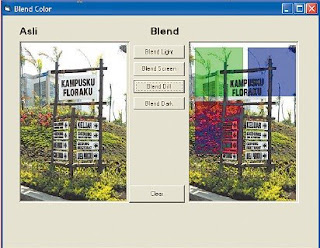
0 komentar to "BERMAIN IMAGE DENGAN VB 6.0"
Pages
Labels :
- Artikel
- Artikel Linux
- bahasa C
- Blogger-Templates-Colorizetemplates.com
- database
- design
- download
- Download Software
- games
- handphone
- Hardware
- image
- Indonesia-Siap-Bersaing-di-SERP
- Informasi gadget
- informasi Handphone
- Informasi Network
- Informasi software
- java script
- matematika
- Multimedia
- PC tool
- Security/Antivirus
- Software Audio/Video
- Software Grapich
- Software Pendidikan
- Software Tools
- Trik Google+
- Tutorial
- utility
- visual basic
Diberdayakan oleh Blogger.








Posting Komentar